Calculatorul nu vede unitatea flash USB
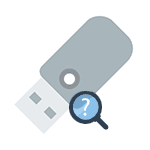
- Computerul spune „se introduce pe disc“, chiar și atunci când unitatea flash tocmai a fost conectat
- Doar lipi apare o pictogramă conexiuni conectate și audio, dar unitatea nu este vizibil în Windows Explorer.
- El scrie că doriți să formatați, deoarece discul nu este formatat
- Primiți un mesaj că a existat o eroare de date
- Când introduceți o unitate flash USB, calculatorul nu mai răspunde
- În cazul în care computerul spune că dispozitivul nu este recunoscut, ar trebui să înceapă cu această afirmație: dispozitiv USB nu este recunoscută în Windows
- Private de instrucțiuni: Eșec dispozitive descriptor interogare USB în Windows 10 și 8 (cod 43).
Acest manual va descrie tot ce știu cum să rezolve această problemă. În primul rând pentru a merge va fi cel mai simplu și, în același timp - cele mai eficiente moduri în cele mai multe situații, atunci când calculatorul nu vede stick-ul, a declarat că unitatea nu este formatat sau oferă alte erori. instructiuni individuale sunt, de asemenea, acolo, pe ce să fac dacă Windows scrie că discul este protejat la scriere. Ca otofrmatirovat unitate flash USB, o scriere.
Probleme Remediu USB în Windows
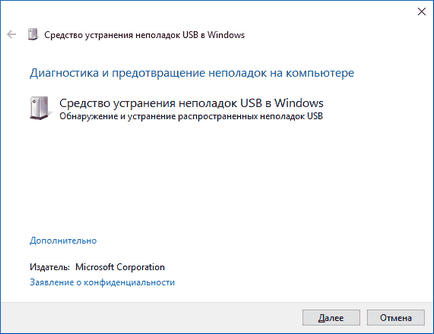
După pornirea instrumentului, tot ce trebuie să faceți - să faceți clic pe butonul Următorul și a vedea dacă problemele sunt fixe. În procesul de corectare a erorilor, următoarele elemente sunt verificate (descrieri sunt luate din cele mai multe instrumente de depanare):
- Cele Dispozitivul USB nu poate fi recunoscut atunci când este conectat prin USB-portul datorită utilizării filtrelor superioare și inferioare în registru.
- Cele Dispozitivul USB nu poate fi recunoscut atunci când este conectat prin USB-port pentru utilizare deteriorate filtrele superioare și inferioare în registru.
- USB imprimanta nu imprimă. Acest lucru este probabil cauzat de o eroare atunci când încercați să imprimați sau alte defecțiuni. În acest caz, deconectați-imprimanta USB nu poate fi posibil.
- Nu se poate elimina dispozitivul de stocare USB utilizând funcția de hardware elimina în siguranță. Poate că, următorul mesaj de eroare: «Windows nu poate fi oprit dispozitivul«Generic volum», așa cum este folosit de programe. Finalizarea punerii în aplicare a tuturor programelor care pot utiliza acest dispozitiv, apoi încercați din nou. "
- Windows Update este configurat astfel încât șoferii nu au fost actualizate. Dacă actualizări pentru driverele de pe Windows Update nu se execută în mod automat să le instaleze. Din acest motiv, drivere dispozitivele compatibile USB devin caduce.
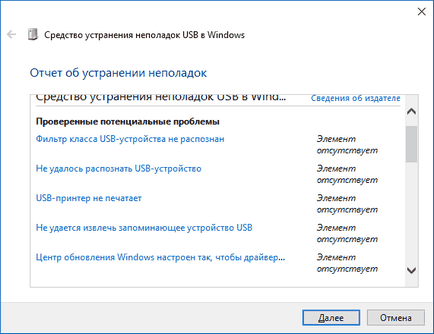
Verificați dacă computerul unitate flash USB conectat vede „Disk Management» (Disk Management)
Lansați utilitarul Disk Management în următoarele moduri:
- Start - Run (Win + R), tastați diskmgmt.msc de comandă. apăsați Enter
- Control Panel - Administrative Tools - Computer Management - Disk Management
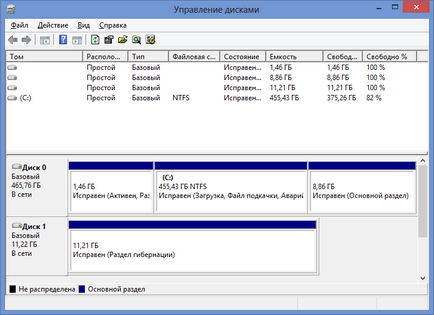
În fereastra Disk Management, nota care apare și dispare în cazul în care unitatea flash atunci când acesta este conectat și deconectat de la calculator.
Ideal - în cazul în care computerul vede o unitate conectabile flash USB și toate partițiile de pe ea (de obicei una) capabilă să „repare“. În acest caz, trebuie doar să faceți clic pe butonul din dreapta al mouse-ului, selectați din meniul contextual „Set Activ“, și, eventual, atribuie litera unității flash - acest lucru va fi suficient pentru unitatea de calculator „a văzut» USB. Dacă partiția este rupt sau îndepărtat, atunci starea veți vedea „nealocată“. Încercați să faceți clic pe ea cu butonul din dreapta al mouse-ului și, în cazul în care un astfel de element se găsește în meniu, selectați „Volum simplu“ pentru a crea o partiție și formatul flash-ul (datele vor fi șterse).
Dacă utilitarul Disk Management pentru stick-ul va afișa eticheta „necunoscut“ sau „nu inițializată“ și o secțiune în „nealocat“, aceasta poate însemna că unitatea flash este deteriorat, și ar trebui să încercați să restaurați date (mai multe despre acest lucru mai târziu în articol). De asemenea, există o altă opțiune - creați partiții le-ați făcut pe o unitate flash, care, pentru mass-media amovibil nu sunt complet acceptate în Windows. Aici vă poate ajuta Cum de a șterge partiții pe o unitate flash.
pași simpli Alte
Încercați să mergeți la Device Manager și a vedea dacă dispozitivul apare ca un necunoscut sau în „alte dispozitive“ (ca în captura de ecran) - unitatea poate fi menționată este numele său real, sau ca un dispozitiv de stocare pentru USB.
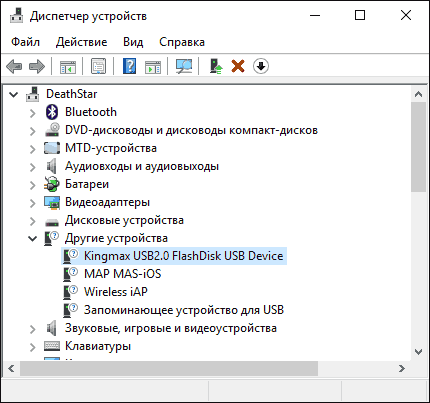
Faceți clic pe dispozitiv, faceți clic dreapta, selectați Ștergere, și apoi scoateți-l din meniul în managerul de dispozitive, selectați Acțiune - Scanare pentru modificări de hardware.
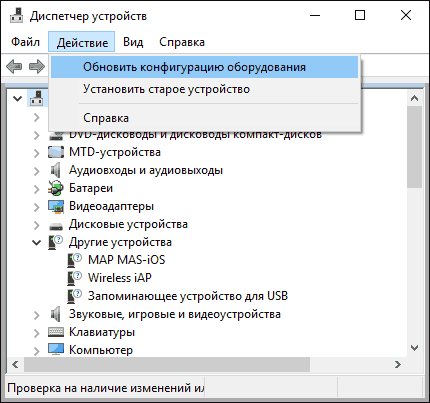
Posibil cât mai curând această acțiune ar fi suficient pentru a se asigura că unitatea flash a apărut în Windows Explorer, și a fost disponibil.
Printre altele, următoarele opțiuni. Dacă vă conectați o unitate flash USB la computer printr-un cablu de extensie sau USB-hub, încercați să vă conectați direct. Încercați să vă conectați la toate porturile USB existente. Încercați să opriți computerul, deconectați de la toate dispozitivele USB străine (webcam-uri, hard disk-uri externe, cititoare de carduri, imprimante), lăsând doar tastatura, mouse-ul și unitatea flash USB, apoi porniți calculatorul. În cazul în care, după această unitate flash pentru a lucra, atunci problema este la putere pe portul USB al computerului - nu poate avea suficientă energie de la sursa de alimentare PC. Soluție posibilă - înlocuiți sursa de alimentare sau de a achiziționa un hub USB cu propria sursa de alimentare.
Pentru Windows 10 nu vede unitatea flash USB după actualizare sau de instalare (potrivite pentru Windows 7, 8)
Mulți utilizatori se confruntă cu problema de a nu afișa unitatea USB după ce faceți upgrade la Windows 10 din sistemul de operare anterior, sau după o instalare simplă a actualizărilor deja instalate pe Windows 10. În acest caz, se întâmplă adesea că nu pot fi văzute doar lipi prin USB 2.0 sau USB 3.0 - de exemplu, se poate presupune că este nevoie de un driver USB. Cu toate acestea, de fapt, de multe ori acest comportament nu este cauzată de șoferi și intrările invalide din Registrul de drive-urile USB conectate anterior.
În acest caz, poate ajuta la USBOblivion utilitate gratuit, elimină din informațiile cu privire la regiștrii Windows toate unitățile flash USB conectate anterior și hard disk-uri externe. Înainte de a utiliza programul, recomand pentru a crea un punct de restaurare Windows 10.
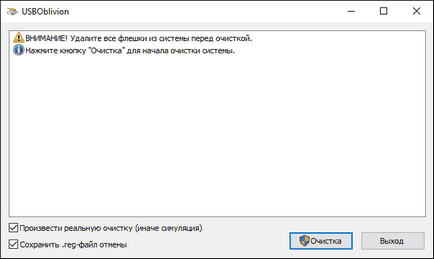
Deconectați toate unitățile flash și alte dispozitive de stocare USB de pe computer, executați programul, omette elemente fac o curățare reală și de a salva anula reg-fișier, apoi faceți clic pe „Clear“.
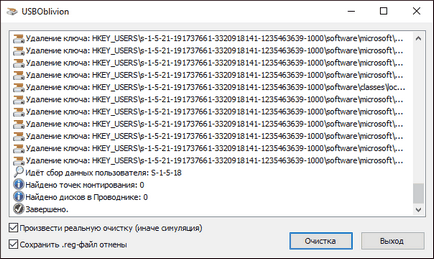
După curățare, reporniți computerul și conectați unitatea flash USB - cel mai probabil, acesta va fi determinată și vor fi disponibile. Dacă nu, atunci încercați și du-te la Device Manager (prin clic dreapta pe butonul Start) și de a face acțiunile pentru a scoate unitatea USB din secțiunea Alte dispozitive și apoi actualizați configurația hardware (descris mai sus). Descarcă programul USBOblivion din paginile oficiale de dezvoltator: www.cherubicsoft.com/projects/usboblivion
Dar, așa cum se aplică la Windows 10, există o altă opțiune - incompatibilitatea reală a driverelor USB 2.0 sau 3.0 (de regulă, atunci ele sunt afișate cu un semn de exclamare în Device Manager). În acest caz, recomandarea - verifica disponibilitatea driverele USB necesare și chipset-ul de pe site-ul oficial al producătorului de un laptop sau o placa de baza PC. În acest caz, vă recomandăm site-urile oficiale ale producătorilor de dispozitive în sine, și nu Intel sau AMD site-uri pentru a găsi aceste drivere, mai ales atunci când vine vorba de laptop-uri. Uneori ajută la rezolvarea problemei și actualizați BIOS-ul placii de baza.
În cazul în care stick-ul nu vede Windows XP
Cel mai adesea mi-a găsit situația în apeluri pentru crearea și repararea de calculatoare, în cazul în care computerul este instalat cu un sistem de operare Windows XP nu a văzut unitatea flash (chiar dacă el vede alt băț), a fost cauzată de faptul că nu a fost stabilită actualizările necesare pentru a lucra cu drive-uri USB . Faptul că multe organizații folosesc un Windows XP, este de multe ori în versiunea SP2. Actualizări din cauza restricțiilor privind accesul la Internet sau performanța slabă a administratorului de sistem, nu este instalat.
Deci, dacă aveți Windows XP și calculatorul nu vede Flash:
- În cazul în care este instalat SP2, efectuați un upgrade la SP3 (dacă faceți upgrade, dacă aveți Internet Explorer 8, scoateți-l).
- Instalați toate actualizările Windows XP, indiferent de ceea ce se utilizează Service Pack.
Unele dintre remedierile funcționează cu memorii flash USB care au fost lansate pentru actualizare Windows XP:
Apropo, în ciuda faptului că Windows Vista este aproape niciodată folosit, trebuie remarcat faptul că instalarea tuturor actualizărilor ar trebui să fie, de asemenea, primul pas în cazul unei probleme similare.
Se îndepărtează complet driverul USB vechi
Această opțiune este adecvată, în cazul în care computerul spune „Insert Disk“ când introduceți o unitate flash USB. drivere mai vechi pentru USB, disponibile în Windows poate cauza această problemă, precum și erorile asociate cu atribuirea unitate flash litere. În plus, acesta poate fi, de asemenea, motivul pentru care computerul repornește sau blochează atunci când introduceți o unitate flash USB în portul USB.
Faptul că ferestrele implicit a instala drivere pentru USB-drive-uri la momentul când le conectați mai întâi la portul corespunzător de pe computer. În acest caz, atunci când unitatea flash este deconectat de la port, conducătorul auto nu merge departe și rămâne în sistem. La conectarea unui nou drive USB, conflictele pot apărea din cauza faptului că Windows va încerca să utilizați un driver instalat anterior corespunzător acestui port USB, dar o unitate USB. Nu voi intra în detalii, ci pur și simplu descrie etapele necesare pentru a elimina aceste drivere (pentru Windows Device Manager nu le va vedea).
Cum de a elimina driver-ul pentru toate dispozitivele USB
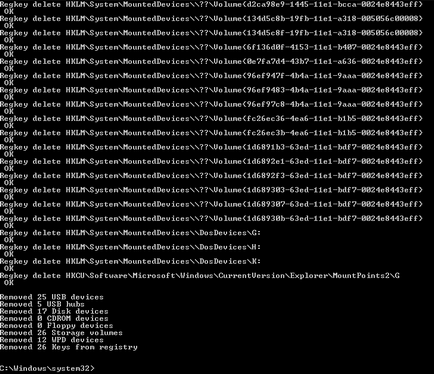
La sfârșitul programului, reporniți computerul. Acum, când introduceți o unitate flash USB, Windows va instala un nou driver pentru ea.
Resetarea dispozitivului USB în Windows Device Manager
Dacă nici unul din până acum descrise mai sus nu ajuta, iar calculatorul nu vede deloc, nu flash, nu doar unul special, puteți încerca următoarea metodă:
- Du-te la managerul de dispozitiv prin apăsarea Win + R și introducerea devmgmt.msc
- În Device Manager, deschideți secțiunea controlere USB
- Eliminați (printr-un clic dreapta) toate dispozitivele cu nazavaniyami USB Root Hub, USB Host Controller Hub USB sau generic.
- În Device Manager, selectați din meniu Acțiuni - Scanare pentru modificări de hardware.
După re-instalarea dispozitivelor USB, verificați dacă drive-urile USB au câștigat de pe computer sau laptop.
Mai multe acțiuni
- Verificați computerul pentru viruși - acestea pot fi cauza comportamentului inadecvat al dispozitivelor USB
- Verificați registry Windows, și este cheia HKEY_CURRENT_USER \ Software \ Microsoft \ Windows \ CurrentVersion \ Policies \ Explorer. Dacă această secțiune veți vedea un parametru numit NoDrives, scoateți-l și reporniți computerul.
- Du-te la cheia de registry HKEY_LOCAL_MACHINE \ System Windows \ CurrentControlSet \ Control. Dacă există opțiunea prezent StorageDevicePolicies, se șterge.
- În unele cazuri, aceasta ajută la realizarea de sub tensiune calculatorul. Acest lucru se poate face după cum urmează: opriți blițul, opriți calculatorul sau laptop, deconectați de la priza de perete (sau scoateți bateria, dacă este un laptop), iar apoi, pe calculatorul este oprit, apăsați și mențineți apăsat butonul de pornire de câteva secunde. După aceea l otputstite, reconectați aparatul și apoi porniți. Destul de ciudat, aceasta poate ajuta uneori.
Recuperarea datelor de la o unitate flash, care nu poate vedea calculatorul
Dacă în Windows Disk Management, calculatorul afișează stick-ul, dar într-o stare de „nu a recunoscut“, „Nu sunt inițializate“ și secțiunea Flash - „nealocată“, atunci cel mai probabil, datele de pe unitatea flash este deteriorat și trebuie să profite de recuperare de date.
Este demn de amintit câteva lucruri care cresc probabilitatea de recuperare de date de succes:
- Nu scrie nimic pe unitatea flash USB pe care doriți să recuperați
- Nu încercați să salvați fișierele recuperate pe același suport media, în cazul în care acestea sunt restaurate
Dacă tot nu și computerul încă nu vede unitatea flash USB, iar fișierele și datele stocate pe acesta este foarte important ca ultima recomandare ar fi să contacteze compania, profesional angajat în restaurarea fișierelor și a datelor.
Și dintr-o dată, și va fi interesant: